
بلافاصله متوجه شدم که من به طور کامل با Sardu آزمایش نکردم و با تمام تصاویر بسیاری که پیشنهاد می کنم در درایو فلش USB بنویسم، فقط رابط کاربری را امتحان کردم، فرآیند اضافه کردن تصاویر را مطالعه کردم و عملکرد را با یک درایو ساده بررسی کردم با یک جفت آب و برق و آن را به Qemu آزمایش کرد.
با استفاده از Sardu برای ایجاد یک درایو ایزو یا USB
اول از همه، می توانید Sardu را از سایت رسمی sarducd.it دانلود کنید - در همان زمان مراقب باشید، بر روی بلوک های مختلف که در آن نوشته شده است "دانلود" یا "دانلود" کلیک کنید، این یک تبلیغات است . شما باید روی «دانلود ها» در منوی سمت چپ کلیک کنید، و سپس در پایین صفحه که باز می شود آخرین نسخه برنامه را دانلود کنید. این برنامه نیازی به نصب بر روی کامپیوتر ندارد، کافی است که بایگانی ZIP را باز کنید.
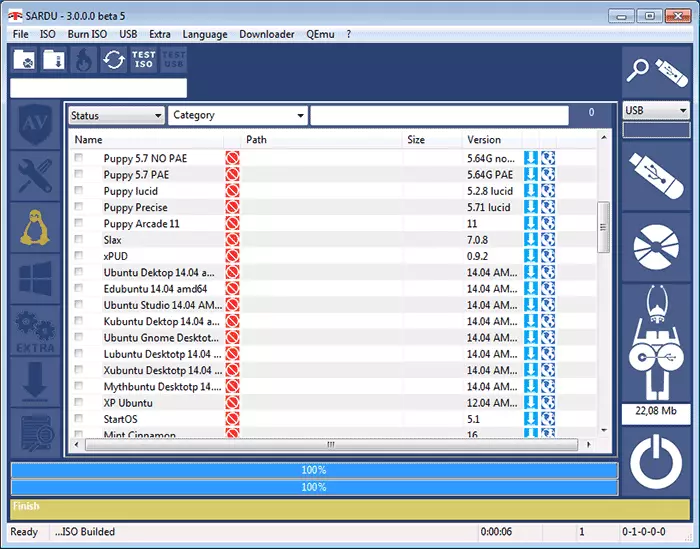
در حال حاضر در مورد رابط برنامه و دستورالعمل برای استفاده از Sardu، به عنوان برخی از چیزها کار کاملا واضح نیست. در سمت چپ چند آیکون مربع - تصاویر موجود برای نوشتن در چند بار فلش درایو یا ISO:
- دیسک های ضد ویروس مجموعه ای بزرگ هستند، از جمله دیسک نجات کسپرسکی و دیگر آنتی ویروس های محبوب.
- Utilities مجموعه ای از ابزارهای مختلف برای کار با پارتیشن ها، دیسک های کلونینگ، تنظیم مجدد رمز عبور ویندوز و دیگر اهداف است.
- لینوکس توزیع های مختلف لینوکس، از جمله اوبونتو، نعناع، لینوکس توله سگ و دیگران است.
- ویندوز - در این برگه، شما می توانید تصاویر ویندوز PE یا نصب ISO ویندوز 7، 8 یا 8.1 را اضافه کنید (من فکر می کنم آن را کار خواهد کرد و ویندوز 10).
- EXTRA - به شما امکان می دهد تصاویر دیگر را به انتخاب خود اضافه کنید.
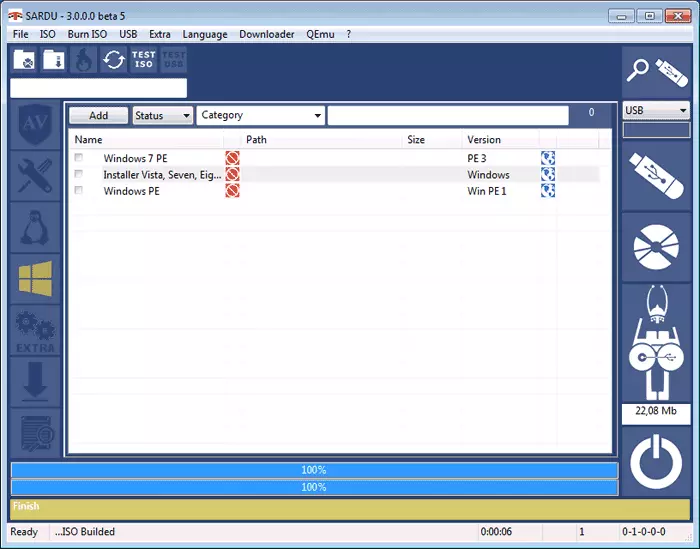
برای سه مورد اول، شما می توانید به طور مستقل مسیر را به یک ابزار یا توزیع خاص (به تصویر ISO) مشخص کنید یا برنامه خود را برای دانلود آنها (به طور پیش فرض به پوشه ISO، در پوشه برنامه، پیکربندی شده در دانلود کنید مورد) در عین حال، من یک دکمه ای دارم که دانلود را نشان می دهد کار نمی کند و خطایی را نشان نمی دهد، اما با کلیک راست و انتخاب آیتم "دانلود"، همه چیز به ترتیب بود. (به هر حال، دانلود بلافاصله شروع نمی شود، باید با دکمه در پانل بالا شروع شود).
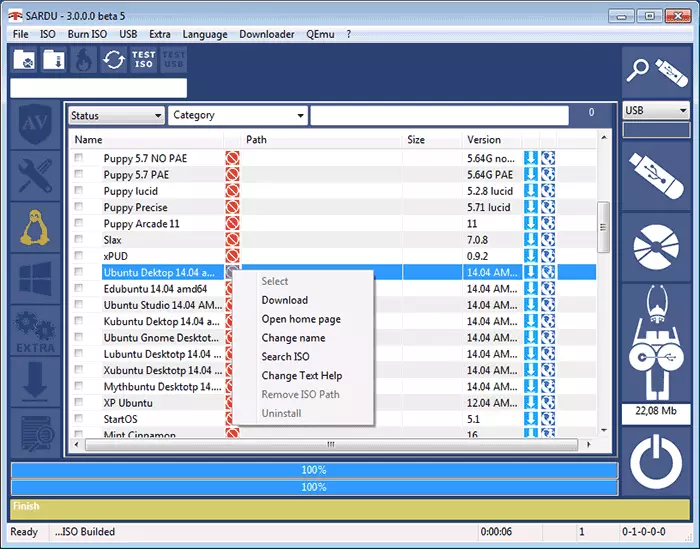
اقدامات بیشتر (پس از همه چیزهایی که نیاز دارید، دانلود شده و مسیرهای آن نشان داده شده است): تمام برنامه ها، سیستم های عامل و نرم افزاری را که می خواهید در درایو بوت بنویسید، بررسی کنید (مکان کلی مورد نیاز در سمت راست نمایش داده می شود) و روی کلیک کنید در دکمه سمت راست با درایو USB (برای ایجاد یک فلاش بوت درایو)، و یا با یک تصویر دیسک - برای ایجاد یک تصویر ISO (تصویر را می توان به دیسک در داخل برنامه خود را با استفاده از مورد Burn ISO نوشته شده است).
پس از ضبط، شما می توانید بررسی کنید که چگونه فلش درایو ایجاد شده یا ISO در شبیه ساز QEMU کار می کند.
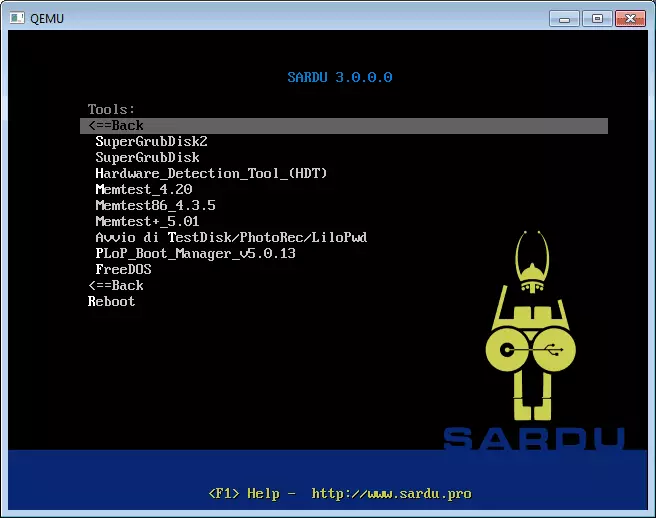
همانطور که قبلا اشاره کردم، برنامه را به طور کامل مطالعه نکردم: من سعی نکردم ویندوز را با استفاده از درایو فلش ایجاد شده یا انجام عملیات دیگر نصب کنم. من همچنین نمی دانم آیا ممکن است چندین ویندوز 7، 8.1 و ویندوز 10 را در یک بار اضافه کنید (به عنوان مثال، من نمی دانم چه اتفاقی خواهد افتاد اگر آنها را به نقطه اضافی اضافه کنید، و هیچ جایی برای آنها وجود ندارد) . اگر یکی از شما چنین آزمایشی را داشته باشد، خوشحال خواهم شد که در مورد نتیجه یاد بگیرم. از سوی دیگر، اعتماد به نفس است که برای خدمات بهبودی عادی و درمان ویروس های Sardu دقیق است و آنها کار خواهند کرد.
